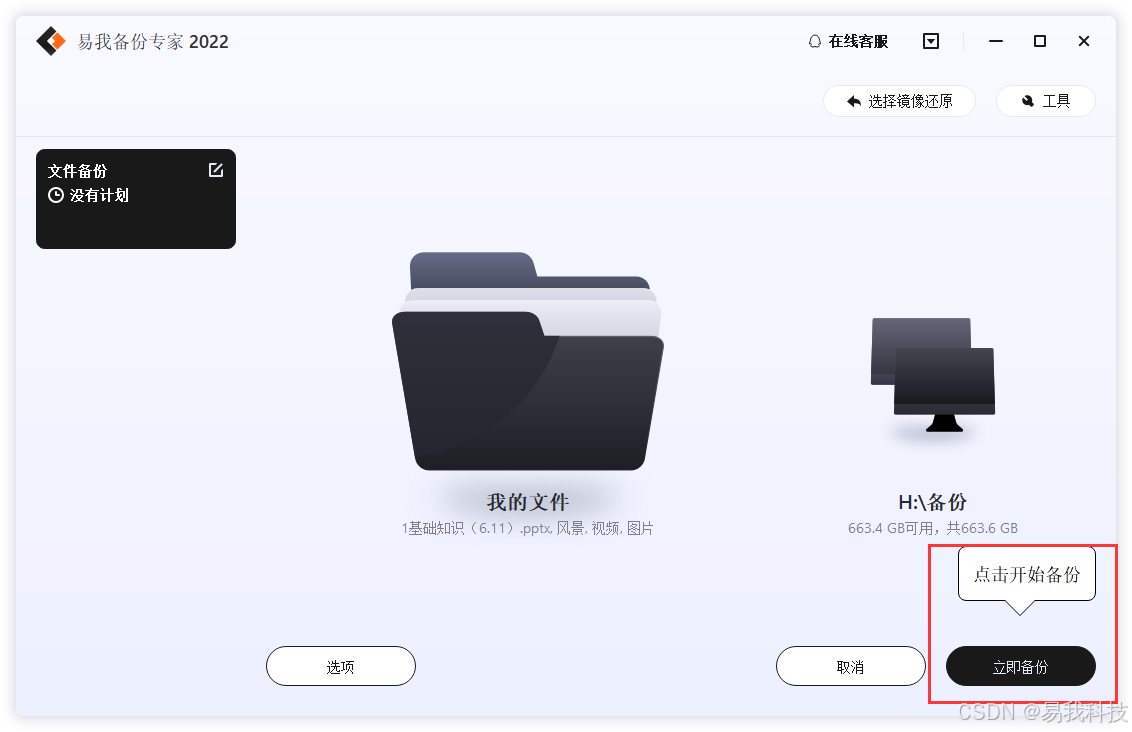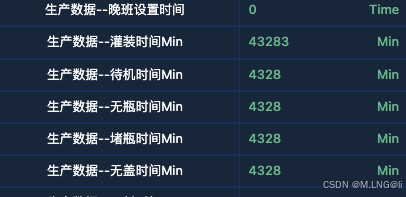🎯导读:本文档提供了Redis的简介、安装指南、配置教程及常见操作方法。包括了安装包的选择与配置环境变量的过程,详细说明了如何通过修改配置文件来设置密码和端口等内容。同时,文档还介绍了如何使用命令行工具连接Redis,并提供了启动与关闭Redis服务的方法。此外,还推荐了一款Redis可视化工具,便于用户更高效地管理和监控Redis数据库。
文章目录
- Redis简介
- 安装
- 安装包下载
- 压缩包操作(推荐)
- msi版本操作(不建议,可以直接跳到修改密码开始看)
- 配置环境变量
- 命令行连接Redis
- 无密码
- 有密码
- 修改密码
- 命令行修改(不推荐)
- 配置文件修改
- 启动与关闭
- 关闭Redis
- 启动Redis
- Redis可视化工具
Redis简介
Redis是一个开源的键值存储系统,它支持多种数据结构如字符串、哈希表、列表、集合及有序集合等。因其将大部分数据存储在内存中,所以能够提供非常快速的数据访问速度。此外,Redis还支持数据持久化、事务、简单的消息传递等功能,使其成为一个灵活且高性能的数据解决方案,广泛应用于缓存、实时数据分析、消息队列等多种场景。

安装
安装包下载
我是官网,点我下载即可
也可以在CSDN资源Redis安装包5.0.14.1中下载
下载msi版本(安装包)和压缩包(推荐)都可以

压缩包操作(推荐)
如果下载的是压缩包,直接解压,修改完配置文件redis.windows.conf之后,直接使用redis-server.exe启动即可,不懂的话,直接跳到启动Redis那一小节

msi版本操作(不建议,可以直接跳到修改密码开始看)


勾选添加到环境变量中,后面我们可以直接在命令行使用Redis命令

如果在服务器上面安装,建议选择一个少见的端口,默认的6379竟然会被坏人攻击




Redis服务已经启动起来了

已经默认帮我将Redis添加到环境变量中了

配置环境变量
如果使用的是msi方式安装,已经配置好环境变量了;如果使用的是压缩包,跟从如下操作:



新建一条变量,然后将压缩包所解压的路径复制上来接口

命令行连接Redis
无密码
# 使用redis-cli连接Redis
C:\Users\Admin>redis-cli -p 6380
# 一开始没有密码,直接ping,就可以ping通
127.0.0.1:6380> ping
# 输出pong说明连接成功
PONG
# 设置密码
127.0.0.1:6380>
有密码
C:\Users\Admin>redis-cli -p 6380
127.0.0.1:6380> ping
# 需要密码
(error) NOAUTH Authentication required.
# 输入密码
127.0.0.1:6380> auth 12345678
OK
127.0.0.1:6380>
修改密码
命令行修改(不推荐)
Redis默认是没有设置密码的,可以使用命令行连接Redis。修改完,重启Redis,密码就不见了,不建议使用这种方式,建议使用修改配置文件的方式
# 使用redis-cli连接Redis
C:\Users\Admin>redis-cli -p 6380
# 一开始没有密码,直接ping,就可以ping通
127.0.0.1:6380> ping
PONG
# 设置密码
127.0.0.1:6380> config set requirepass 12345678
OK
# 退出链接
127.0.0.1:6380> exit# 再连接一次
C:\Users\Admin>redis-cli -p 6380
# 这次ping需要密码了
127.0.0.1:6380> ping
(error) NOAUTH Authentication required.
# 输入密码
127.0.0.1:6380> auth 12345678
OK
127.0.0.1:6380>
配置文件修改
找到Redis安装目录下面的redis.windows.conf

设置密码

当然也可以设置端口

设置完这两个,其他使用默认的即可,保存之后,直接使用配置文件启动Redis即可
如果还想设置其他参数,可以参考如下说明:
# bind 127.0.0.1 -::1
bind 0.0.0.0 # 是否启用保护模式
protected-mode no# redis端口
port 6111# 密码设置
requirepass redis13184..tcp-backlog 511# 用户多少秒没有操作就断开连接,设置为0为不断开
timeout 0# 后端连接会经常断开,设置为60不断开
tcp-keepalive 60# 是否以守护线程的方式运行
daemonize no# 将数据持久化到dump.rdb的频率save 3600 1save 300 100save 60 10000# 是否需要持久化存储
appendonly yes
appendfilename "appendonly.aof"
appendfsync everysec
启动与关闭
关闭Redis
如果使用的是msi的方式安装,安装完成默认会帮我们启动Redis
如果想要关闭,最简单的方式,直接在任务管理器中结束任务即可

当然也可以使用命令行连接到Redis之后,使用shutdown命令(麻烦,没必要)
127.0.0.1:6380> shutdown
not connected> exitC:\Users\Admin>redis-cli -p 6380
Could not connect to Redis at 127.0.0.1:6380: 由于目标计算机积极拒绝,无法连接。
not connected>
查不到Redis了,说明关闭成功

启动Redis
cd到Redis安装目录或压缩包解压之后的目录,使用配置文件启动即可
redis-server redis.windows.conf

Redis可视化工具
Redis可视化工具主要用于帮助用户更直观地管理和监控Redis数据库。这类工具可以提供图形界面来查看Redis中的键值对、执行基本操作(如增删改查)、监视性能指标以及进行数据库配置等。通过这些工具,用户可以轻松地浏览数据结构、调试应用程序、优化查询效率以及进行日常维护工作,从而提高开发和管理Redis实例的效率。
AnotherRedisDesktopManager下载地址

创建一个连接,配置好ip、端口、密码

连接成功

添加一个键值对进行测试
127.0.0.1:6380> set name 123
OK
127.0.0.1:6380>
可以直接在可视化软件中查看到所设置的键值对